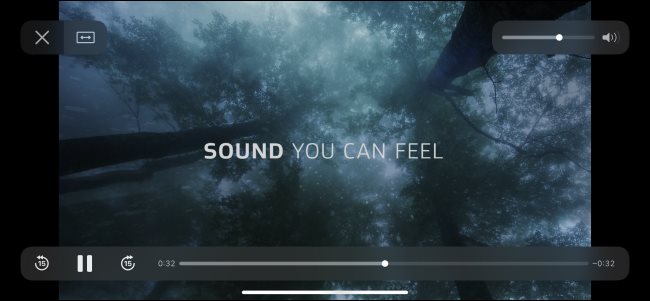Tabla de contenidos

Si tienes AirPods Pro , ahora puedes activar Spatial Audio para una «experiencia de sonido envolvente similar a una sala de cine». Su iPhone o iPad rastreará el movimiento de su cabeza y dispositivo para brindar un sonido más envolvente.
Lo que necesitarás
Esta función requiere AirPods Pro; no funciona con AirPods estándar ni con ningún auricular Beats, aunque puede funcionar con modelos futuros.
Spatial Audio funciona con el iPhone 7 y posteriores. Para iPad, necesitará al menos un iPad Pro de 12,9 pulgadas (tercera generación), iPad Pro de 11 pulgadas, iPad Air (tercera generación), iPad (sexta generación) o iPad Mini (quinta generación) o posterior dispositivo.
En un dispositivo compatible, debe actualizar al menos a iOS 14 o iPadOS 14 , que es cuando Apple introdujo la función
Por último, también necesitará «contenido audiovisual de una aplicación compatible»; no funciona en todas las aplicaciones y con todos los videos. El contenido que está viendo debe tener al menos sonido envolvente 5.1 para funcionar. Con sonido estéreo estándar, no notará ninguna diferencia.
Cómo activar el audio espacial (o desactivarlo)
Primero, saque sus AirPods Pro de su estuche y colóquelos en sus oídos.
En su iPhone o iPad, diríjase a Configuración> Bluetooth. Toque el botón «i» a la derecha del dispositivo AirPods.
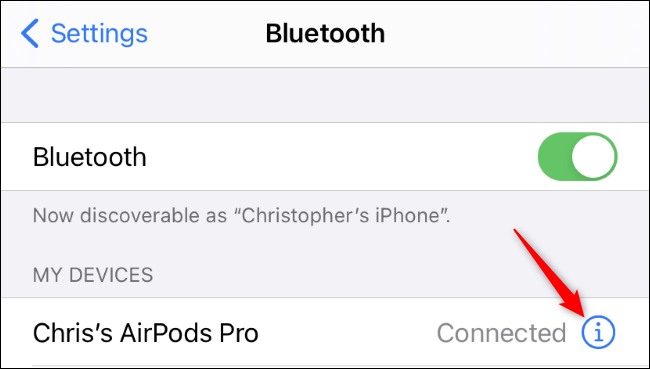
Desplácese hacia abajo en esta página y busque la opción «Audio espacial». (Si no lo ve, es posible que deba actualizar el firmware de sus AirPods ).
Para habilitar Spatial Audio, asegúrese de que la opción «Spatial Audio» aquí esté habilitada; el interruptor a su derecha será verde. Si no es así, toque el interruptor para encenderlo.
Para probar Spatial Audio, toque la opción «Ver y escuchar cómo funciona».
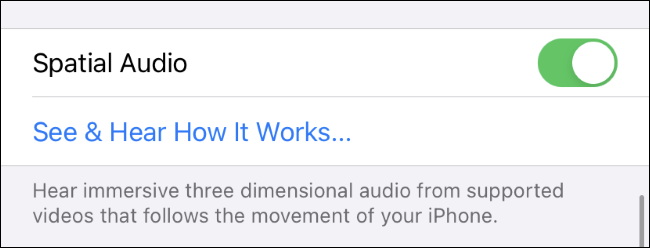
Toque las opciones «Audio estéreo» y «Audio espacial» aquí para comparar cómo suena cada uno. Si desea utilizar Spatial Audio, toque «Activar para videos compatibles». Si toca «Ahora ahora», Spatial Audio se desactivará.
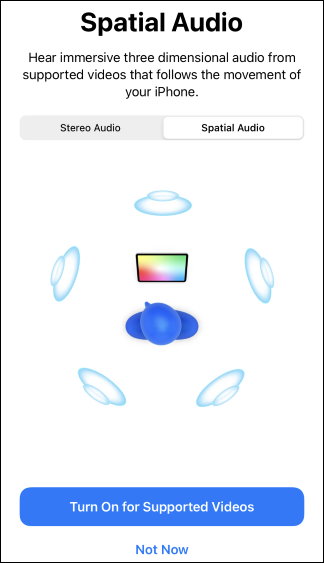
Cómo activar y desactivar rápidamente el audio espacial
Para activar y desactivar rápidamente Spatial Audio, también puede utilizar el Centro de control. Ábralo deslizando el dedo hacia abajo desde la esquina superior derecha de la pantalla de su iPhone o iPad.
Mantenga presionado el control de volumen que tiene una imagen pequeña de sus AirPods para acceder a sus opciones.
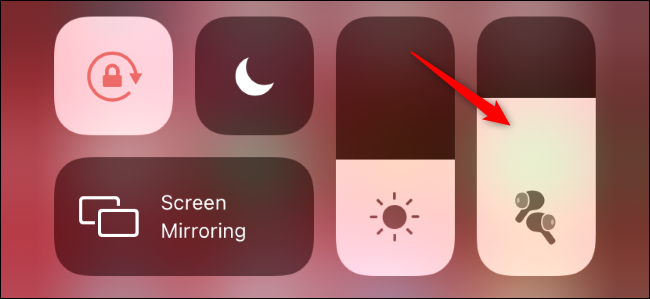
En la parte inferior de la pantalla, toque la opción «Audio espacial» para activarla y desactivarla.
También puede ajustar su modo de transparencia desde aquí, controlando cómo funciona la cancelación de ruido en sus AirPods.
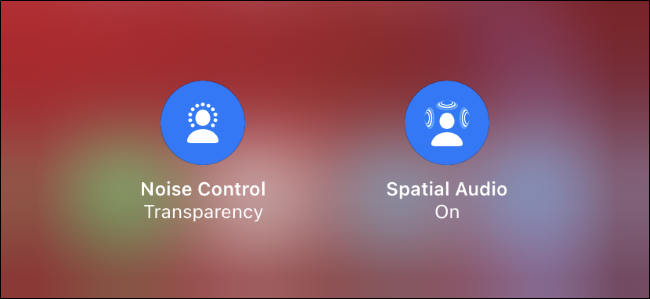
Cómo probar el audio espacial
En el lanzamiento de la función Spatial Audio con iOS 14 y iPadOS 14 en septiembre de 2020, Apple TV +, Disney + y HBO Max admiten la función de audio espacial. Es probable que otras aplicaciones y servicios también agreguen soporte para él en un futuro cercano.
Para probarlo, aquí hay un video de demostración de Dolby Atmos . Reproduzca en su iPhone o iPad con Spatial Audio habilitado y escuchará cómo funciona el sonido envolvente virtual.